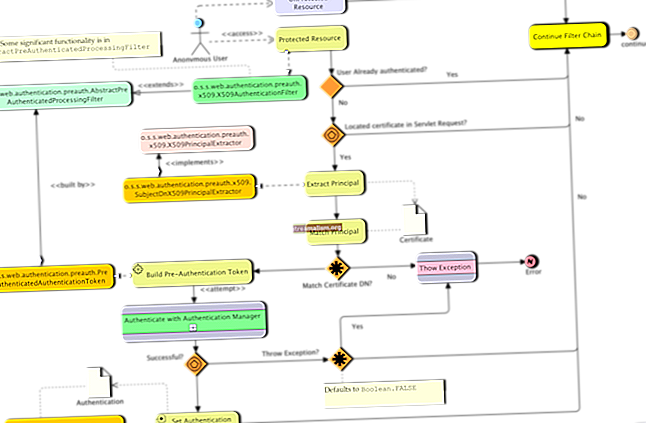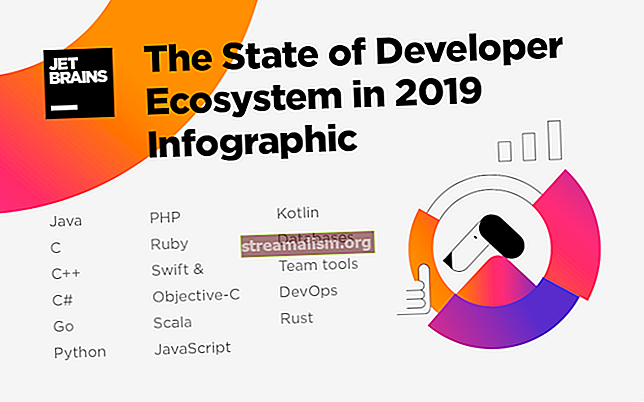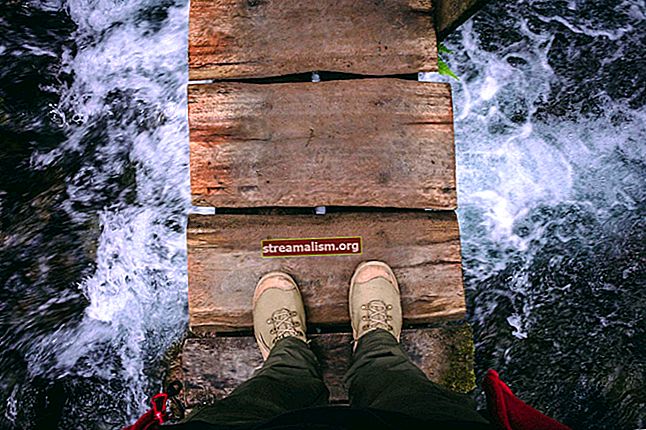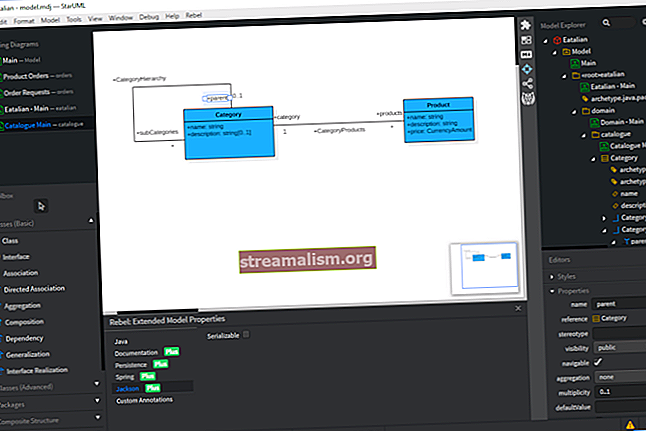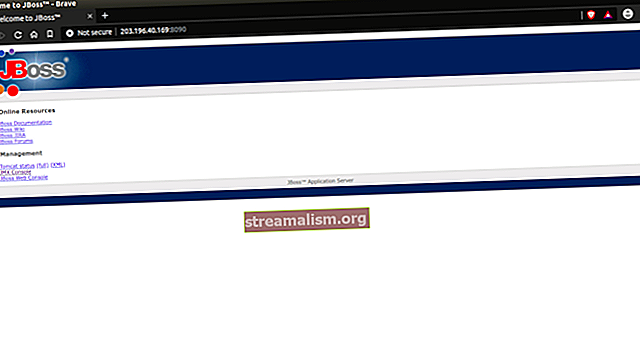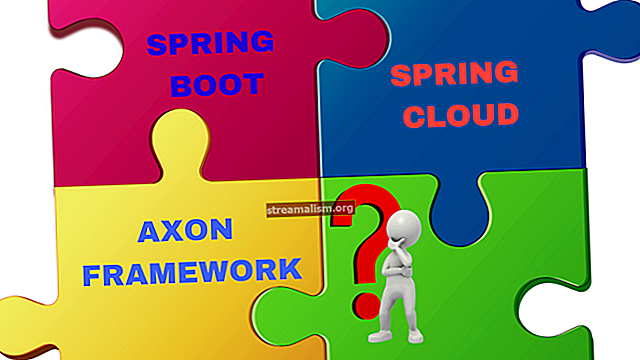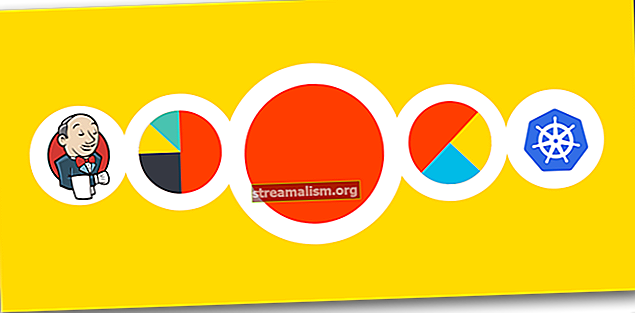Spustenie Spring Boot s PostgreSQL v Docker Compose
1. Úvod
V tomto tutoriále chceme spustiť aplikáciu Spring Boot s populárnou open-source databázou PostgreSQL. V predchádzajúcom článku pozreli sme sa na Docker Compose, aby sme zvládli viac kontajnerov naraz. Namiesto inštalácie PostgreSQL ako samostatnej aplikácie teda použijeme Docker Compose na spustenie Spring Boot a PostgreSQL.
2. Vytvorenie projektu Spring Boot
Poďme na Spring Initializer a vytvorme náš projekt Spring Boot. Pridáme Ovládač PostgreSQL a Jarné údaje JPA modulov. Po stiahnutí výsledného súboru ZIP a jeho rozbalení do priečinka môžeme spustiť našu novú aplikáciu:
./mvnw spring-boot: spustiťAplikácia zlyhá, pretože sa nemôže pripojiť k databáze:
**************************** APLIKÁCIA SA SPUSTILA ***************** ******** Popis: Nepodarilo sa nakonfigurovať zdroj údajov: atribút „url“ nie je zadaný a nemožno nakonfigurovať žiadny vložený zdroj údajov. Dôvod: Nepodarilo sa určiť vhodnú triedu vodiča 3. Dockerfile
Skôr ako môžeme spustiť PostgreSQL s Docker Compose, musíme našu aplikáciu Spring Boot zmeniť na obrázok Dockeru. Prvým krokom je zabalenie aplikácie do súboru JAR:
./mvnw čistý balík -DskipTestsTu najskôr vyčistíme naše predchádzajúce verzie pred zabalením aplikácie. Okrem toho preskakujeme testy, pretože bez PostgreSQL zlyhajú.
Teraz máme súbor JAR aplikácie v cieľ adresár. Tento súbor má v názve názov projektu a číslo verzie a končí sa -SNAPSHOT.jar. Takže jeho názov by mohol byť docker-spring-boot-postgres-0.0.1-SNAPSHOT.jar.
Poďme vyrobiť nový src / main / docker adresár. Potom tam skopírujeme súbor JAR aplikácie:
cp target / docker-spring-boot-postgres-0.0.1-SNAPSHOT.jar src / main / dockerNakoniec to vytvoríme Dockerfile v rovnakom adresári:
Z adoptopenjdk: 11-jre-hotspot ARG JAR_FILE = *. Jar COPY $ {JAR_FILE} application.jar ENTRYPOINT ["java", "-jar", "application.jar"]Tento súbor popisuje, ako by mal Docker spustiť našu aplikáciu Spring Boot. Používa Java 11 z AdoptOpenJDK a kopíruje súbor JAR aplikácie application.jar. Potom spustí tento súbor JAR a spustí našu aplikáciu Spring Boot.
4. Docker Compose File
Teraz napíšeme náš súbor Docker Compose, docker-compose.ymla uložiť do src / main / docker:
verzia: „2“ služby: aplikácia: obrázok: „docker-spring-boot-postgres: latest“ build: context:. container_name: app depends_on: - db environment: - SPRING_DATASOURCE_URL = jdbc: postgresql: // db: 5432 / compose-postgres - SPRING_DATASOURCE_USERNAME = compose-postgres - SPRING_DATASOURCE_PASSWORD = compose-postgres - SPRING_J__DATA: alpské 'container_name: db prostredie: - POSTGRES_USER = compose-postgres - POSTGRES_PASSWORD = compose-postgresNázov našej aplikácie je aplikácia Je to prvá z dvoch služieb (riadky 4-15):
- Obrázok Spring Boot Docker má názov docker-spring-boot-postgres: najnovšie (riadok 5). Docker vytvára tento obrázok z Dockerfile v aktuálnom adresári (riadky 6-7)
- Názov kontajnera je aplikácia (riadok 8). Závisí to od db služba (linka 10). Preto sa to začína po db kontajner
- Naša aplikácia používa db Kontajner PostgreSQL ako zdroj údajov (riadok 12). Názov databázy, meno používateľa a heslo sú všetky compose-postgres (riadky 12-14)
- Hibernate automaticky vytvorí alebo aktualizuje všetky potrebné databázové tabuľky (riadok 15)
Názov má databáza PostgreSQL db a je druhou službou (riadky 17-22):
- Používame PostgreSQL 13.1 (riadok 18)
- Názov kontajnera je db (riadok 19)
- Používateľské meno a heslo sú obe compose-postgres (riadky 21-22)
5. Beh s programom Docker Compose
Spustime našu aplikáciu Spring Boot a PostgreSQL s Docker Compose:
ukotviť-zložiťNajskôr sa tým vytvorí obraz Docker pre našu aplikáciu Spring Boot. Ďalej spustí kontajner PostgreSQL. Nakoniec spustí našu aplikáciu Docker image. Tentokrát naša aplikácia funguje dobre:
Spustenie DemoApplication v0.0.1-SNAPSHOT pomocou Java 11.0.9 na f94e79a2c9fc s PID 1 (/application.jar spustený rootom v /) [...] Dokončenie skenovania jarných dátových úložísk za 28 ms. Našlo sa 0 rozhraní úložiska JPA. [...] Spustil DemoApplication za 4.751 sekúnd (JVM beží za 6.512)Ako vidíme, Spring Data nenašli žiadne rozhranie úložiska. Je to správne - zatiaľ sme žiadny nevytvorili!
Ak chceme zastaviť všetky kontajnery, musíme najskôr stlačiť [Ctrl-C]. Potom môžeme Docker Compose zastaviť:
ukotviť-zložiť6. Vytvorenie zákazníckej entity a úložiska
Ak chcete v našej aplikácii používať databázu PostgreSQL, vytvoríme jednoduchú entitu zákazníka:
@Entity @Table (name = "customer") verejná trieda Customer {@Id @GeneratedValue private long id; @Column (name = "first_name", nullable = false) private String firstName; @Column (name = "last_name", nullable = false) private String lastName;The Zákazník má vygenerovaný id atribút a dva povinné atribúty: krstné meno a priezvisko.
Teraz, pre túto entitu môžeme napísať rozhranie úložiska:
verejné rozhranie CustomerRepository rozširuje JpaRepository {}Jednoduchým predĺžením JpaRepository, dedíme metódy na vytváranie a dopytovanie našich Zákazník subjekt.
Nakoniec v našej aplikácii použijeme tieto metódy:
@SpringBootApplication verejná trieda DemoApplication {@Autowired súkromné úložisko CustomerRepository; @EventListener (ApplicationReadyEvent.class) public void runAfterStartup () {List allCustomers = this.repository.findAll (); logger.info ("Počet zákazníkov:" + allCustomers.size ()); Customer newCustomer = new Customer (); newCustomer.setFirstName ("John"); newCustomer.setLastName ("Srnka"); logger.info ("Ukladanie nového zákazníka ..."); this.repository.save (newCustomer); allCustomers = this.repository.findAll (); logger.info ("Počet zákazníkov:" + allCustomers.size ()); }}- Pristupujeme k nášmu Zákazník úložisko prostredníctvom vstrekovania závislostí
- Dotazujeme sa na počet existujúcich zákazníkov s úložiskom - toto bude nula
- Potom vytvoríme a zachránime zákazníka
- Keď potom znova zadáme dopyt existujúcim zákazníkom, očakávame, že nájdeme práve vytvoreného zákazníka
7. Beh s Docker Compose Again
Ak chcete spustiť aktualizovanú aplikáciu Spring Boot, musíme ju znova vytvoriť najprv. Preto tieto príkazy vykonáme ešte raz v koreňovom adresári projektu:
./mvnw čistý balík -DskipTests cieľ cp / docker-spring-boot-postgres-0.0.1-SNAPSHOT.jar src / main / dockerAko obnovíme náš obraz Docker pomocou tohto aktualizovaného súboru JAR aplikácie? Najlepším spôsobom je odstrániť existujúci obrázok Dockeru, ktorého meno sme zadali v priečinku docker-compose.yml. To prinúti Dockera znovu vytvoriť obraz, keď nabudúce spustíme náš súbor Docker Compose:
cd src / main / docker docker-compose down docker rmi docker-spring-boot-postgres: posledný docker-compose upPo zastavení našich kontajnerov teda odstránime obrázok aplikácie Docker. Potom znova spustíme náš súbor Docker Compose, ktorý znova vytvorí obraz aplikácie.
Tu je výstup aplikácie:
Skenovanie úložiska jarných údajov bolo dokončené za 180 ms. Nájdené 1 rozhrania úložiska JPA. [...] Počet zákazníkov: 0 Uloženie nového zákazníka ... Počet zákazníkov: 1Spring Boot nájde naše prázdne úložisko zákazníkov. Preto začneme bez zákazníka, ale potom ho úspešne vytvoríme.
8. Záver
V tomto krátkom tutoriáli sme začali tvorbou aplikácie Spring Boot pre PostgreSQL. Ďalej sme napísali súbor Docker Compose na spustenie nášho aplikačného kontajnera s kontajnerom PostgreSQL.
Nakoniec sme vytvorili zákaznícku entitu a úložisko, ktoré nám umožnili uložiť zákazníka do PostgreSQL.
Ako obvykle, zdrojový kód tohto tutoriálu nájdete na GitHub.